-
제품선택
-
안녕하세요, CIMON입니다.
미니 USB케이블을 이용하여 PLC에 접속할 수 있는 최대 거리는 5M 입니다.
단, 연결되는 장비의 사양에 따라서 최대 3M로 제한 될 수 있습니다 .
권장 거리는 1M 입니다.
[참고사항]
CIMON PLC는 USB 2.0 FULL SPEED 로 설계가 되어 있습니다.
USB의 각 버전은 같은 모양의 포트를 사용하며, 서로 다른 버전의 기기끼리 연결해도 작동이 가능합니다.
그러나 다른 버전끼리 연결한 경우에는 연결된 양쪽 기기 중 낮은 버전을 기준으로 동작합니다.
예를 들어 USB 2.0 버전의 외장 하드디스크와 USB 1.1 버전만 지원하는 PC를 연결하였을 때, 데이터 전송 속도는 USB 1.1 버전을 기준으로 합니다.
언제나 고객을 먼저 생각하는 CIMON이 되겠습니다.
감사합니다.
-
안녕하세요, CIMON입니다.
Window7 32 비트 환경에서 미니케이블을 이용해 XPANEL 을 연결하는 방법에 대해 안내드립니다.
※Window Mobile Device Center가 설치된 환경을 전제로 합니다.
우선 Xpanel과 사용하려는 PC를 USB 케이블로 연결합니다.
이후 장치 관리자에 접속하여 기타장치에 Generic USB Serial 이 인식된 것을 확인합니다.
Generic USB Serial을 우클릭하여 [드라이버 소프트웨어 업데이트]를 선택합니다. 이후 나타나는 창에서 [컴퓨터에서 드라이버 소프트웨어 찾아보기]를 선택합니다.
XpanelDesigner 설치경로를 바꾸지 않았다면 드라이버 소프트웨어의 기본 경로는
C:Program FilesXpanelXpanel_DriverXT04_Sync_Drv 입니다.
드라이버 설치를 마치면 정상적으로 연결을 할 수 있습니다.
[적용방법]
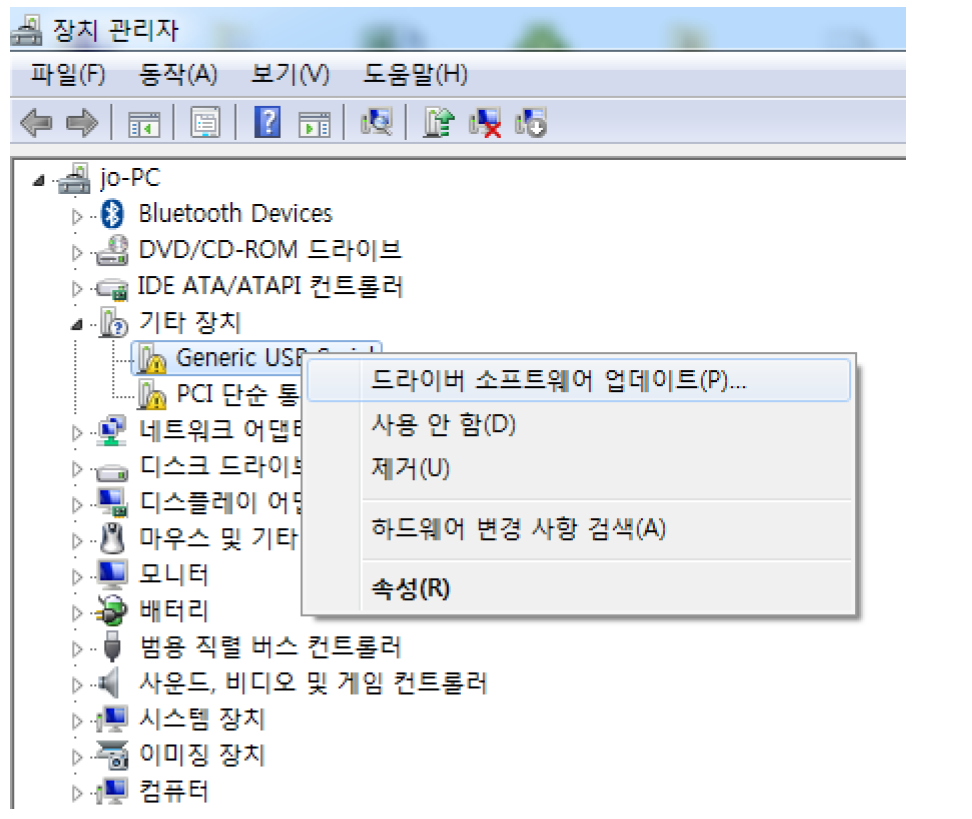
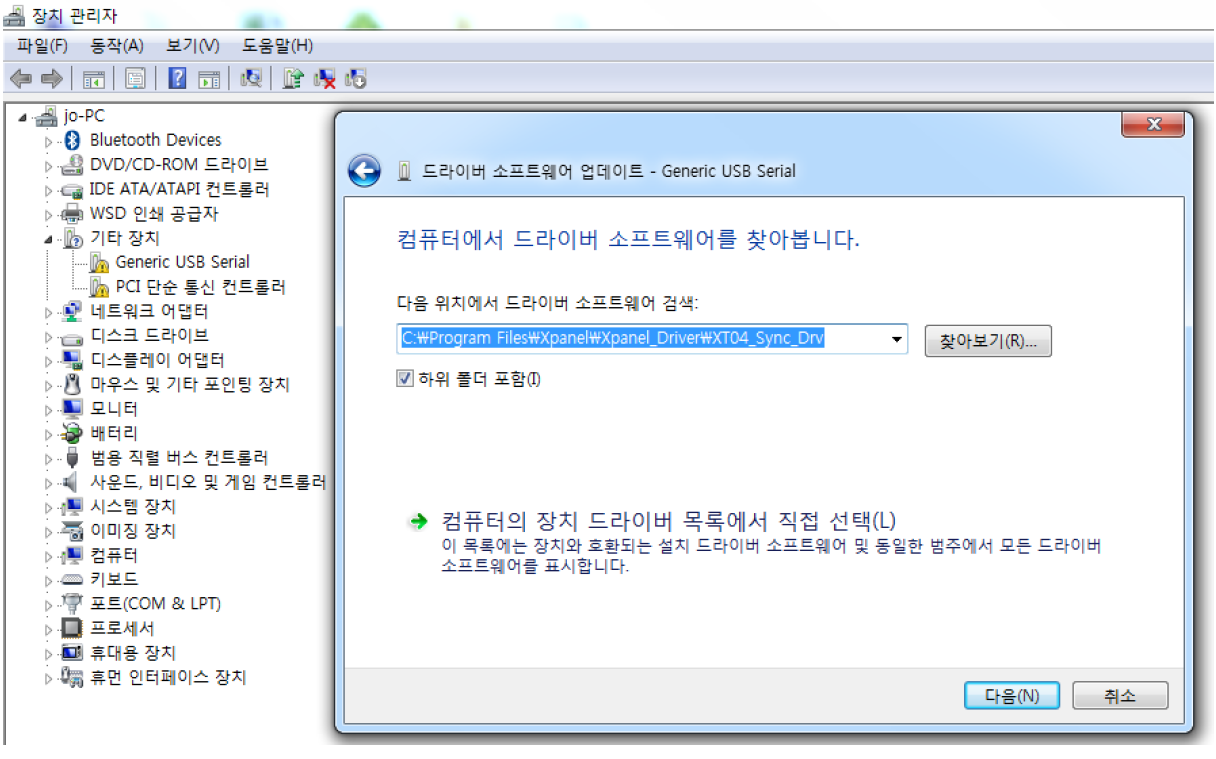
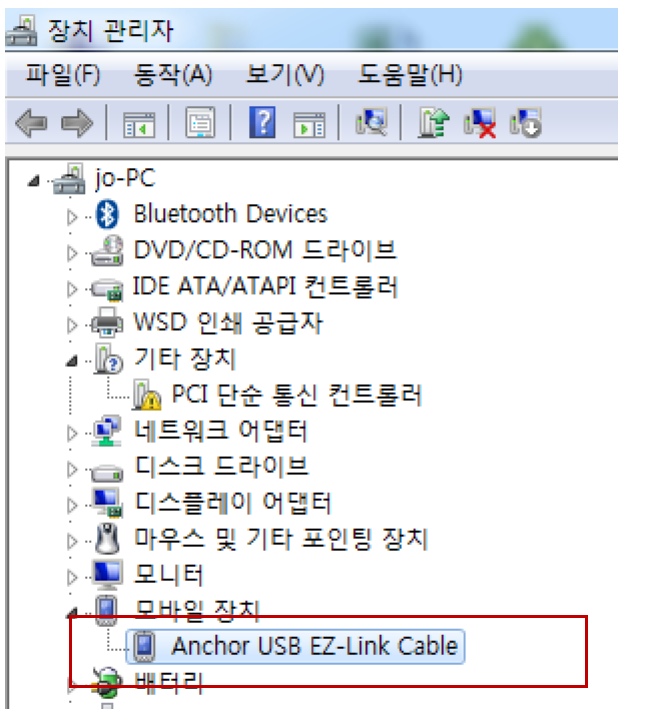
*만약 Generic USB Serial가 아닌 기타 장비로 인식 되었을 경우 드라이버를 삭제후 재설치하시기 바랍니다.
언제나 고객을 먼저 생각하는 CIMON이 되겠습니다.
감사합니다.
-
[XPANEL]
안녕하세요, CIMON입니다.
CIMON-Xpanel 의 Xpanel.VER 파일에 이상이 있을 경우 복구모드 화면이 나타납니다.
이 경우, 다음 절차를 수행하여 해결하시기 바랍니다.
[적용방법]
1. XpanelDesigner 에서 [Xpanel에서 읽기 ( Xpanel->PC )] 를 하고, Xpanel에서 [쓰기( Xpanel->PC )]를 합니다.
프로젝트를 다운로드 할 때 Xpanel.VER 파일이 다운로드되어 증상이 해결됩니다.
2. 4 , 7인치 제품의 경우 USB 미니케이블로 연결을 할 수 있습니다.
PC 운영 체제에 따라 ActiveSync (XP) 나 Windows Mobile Device Center (WIN7) 을 사용합니다.
PC에서 탐색기를 통하여 직접 Xpanel 에 Xpanel.VER 파일을 을 복사하여 해결할 수 있습니다.
PC 에서 파일 경로 C:Program FilesXpanelARMbin 로 진입하여 해당 폴더 내에 있는 Xpanel.VER 파일을 복사합니다.
복사한 파일을 Xpanel 의 경로 XpanelBin 폴더에 붙여넣습니다.
언제나 고객을 먼저 생각하는 CIMON이 되겠습니다.
감사합니다.
